
发布时间:2022-08-05 10: 06: 28
品牌型号:神舟CW65507
系统: Windows 10 64位专业版
软件版本: EasyRecovery Technician
word是目前学生党和办公人士常用的一款软件,人们对它的操作很熟悉,但在使用中还是会遇到一些问题。比如误删文件后进行了保存,今天就带大家了解一下“word误删除保存后能否恢复,word文档内容误删怎么恢复”这两个问题,相信可以帮到大家。
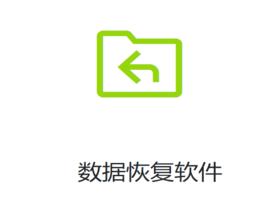
一、Word误删除保存后能否恢复
首先上结论,误删除后保存是可以恢复的,这里要用到的是wps word最新版本带有的备份功能,具体步骤如下:
1.由于每个人的备份设置有所差异,为了防止新文件覆盖掉之前备份的文件,建议在误删除之后不要进行任何操作,直接点击左上角“文件”。

2.在下拉菜单里找到“备份与恢复”,并点击进入备份中心。如果没有这一选项需要检查一下当前版本是否过老。

3.接着找到本地备份,打开同名文件夹扩展,在下面找到相应时间的备份,双击即可进入查看,同样也能够编辑和保存。

4.如果在上面没有找到所需文件的话,可以点击“一键恢复”,找到数据恢复一栏,点击启动数据恢复。

5.之后会进入word自带的数据恢复系统,选择合适的项目开始恢复即可,如果不确定类型建议选择万能恢复。

二、word文档内容误删怎么恢复
第一种是像上面误删除word内的内容,而第二种情况则是整个word文档都被一并删除,这时候word自带的恢复系统就很难帮上忙了,需要借助专业的文件恢复软件来进行找回,这里我推荐使用数据恢复软件EasyRecovery。
1.首先进入官网免费下载EasyRecovery数据恢复软件,优选专业版,安全又便捷。

2.之后打开软件,直接进行恢复。选择文件类型为“办公文档”,在这里只针对误删的word文件,如果是其他类型的文件,可以在下方拓展栏中找到对应的属性。

3.选择文件误删前所处的位置,如果不清楚可以参考同类文件的具体位置。

4.扫描完成后,根据目录找到误删除的文件,勾选并进行恢复。

三、怎样最大限度防止word误删
处理问题的最好方式就是防止错误发生,要避免误删的情况,需要用好word本身的数据备份系统。
第一步依旧是打开备份中心,开启右下方的“备份至本地”及“文档云同步”功能。

第二步要进入备份中心设置,找到“备份至本地”的详细属性,对于比较重要的文件可以选择定时备份,设置备份时间,最短间隔为一分钟。也可选择智能备份和增量备份。

第三步,在编辑文档时要时常手动备份,建议每隔25分钟对文件进行保存操作。

做到上面这些,就能很好地防患于未然,当遇到突发情况,如突然停电、死机、程序无响应时,就能够从容应对了。
备份相当于交保险,平时会占用一些系统的储存空间,但是等到出现意外时能最大限度地还原已经丢失的文件,善用这个功能能够极大地便捷学习和工作。
以上就是“word误删除保存后能否恢复,word文档内容误删怎么恢复”的全部内容了,希望可以帮到你,更多精彩资讯请进入EasyRecvery中文官网进行查看。
展开阅读全文
︾